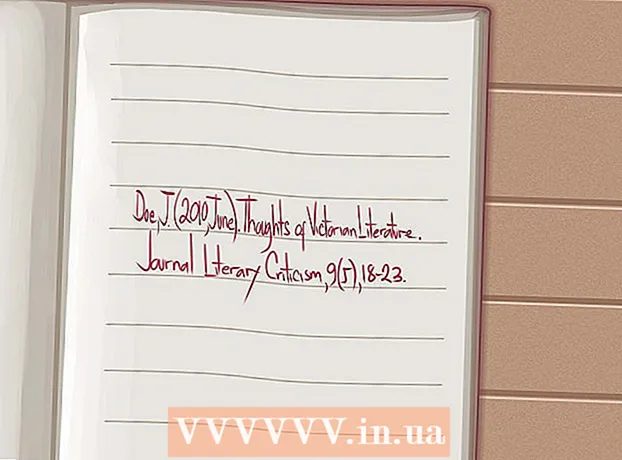Yazar:
Peter Berry
Yaratılış Tarihi:
14 Temmuz 2021
Güncelleme Tarihi:
1 Temmuz 2024
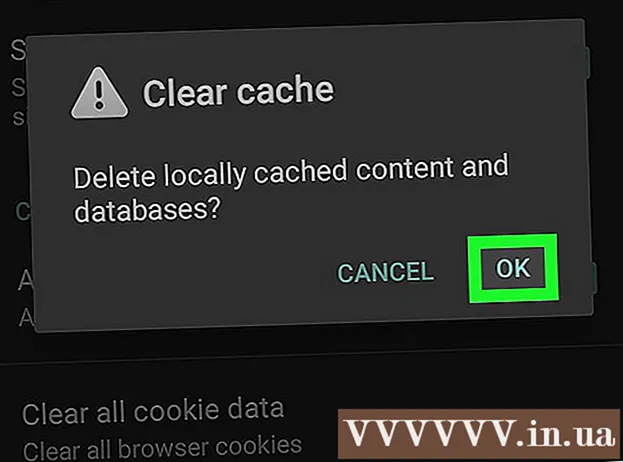
İçerik
Tarayıcınızın önbelleğini ve tanımlama bilgilerini tutmak, kaydedilmiş şifreleri içeren bilgiler olduğundan ve adres çubuğunda görüntülenen sayfaların hızlı bir şekilde görüntülenmesine yardımcı olduğundan çok yararlı olabilir. Ancak, önbelleğinizi ve çerezlerinizi temizlememek ciddi güvenlik sorunlarına yol açabilir (ayrıca, yavaş gezinme hızı). Neyse ki, iOS ve Android'deki varsayılan mobil sürüm tarayıcısı da dahil olmak üzere çoğu tarayıcıda önbellekler ve çerezler silinebildiğinden sabır ve güvenlik zorlukları konusunda endişelenmenize gerek yok. .
Adımlar
Yöntem 1/5: Google Chrome'u kullanın
Google Chrome'u açın. Düzenli olarak Chrome kullanıyorsanız, tarayıcının işlem hızının yavaş olduğunu göreceksiniz; önbelleği ve çerezleri temizlemek bu sorunu çözecektir.

Seçenekler listesini açmak için ekranın sağ üst köşesindeki dikey üç noktayı tıklayın.- Chrome mobil uygulamasında bu menü "Diğer" dir.
Fare işaretçisini "Diğer Araçlar" bölümüne getirin. Bu, tarayıcı verilerini temizleme seçenekleriyle farklı bir menü açacaktır.
- Telefonunuzda bu adımda "Geçmiş" i seçin.

"Tarama verilerini temizle" yi tıklayın. Bu, tarama verilerinizi temizleyebilmeniz için "Geçmiş" sayfasını açar.- Ayrıca tuş kombinasyonlarını da basılı tutabilirsiniz Ctrl (veya ⌘ Komut Mac'te) + ⇧ Shift ve bas Sil Bu sayfaya erişmek için.

İlgili tüm kutuların işaretlendiğinden emin olun. Seçmeniz gereken en önemli iki kutu "Önbelleğe alınmış resimler ve dosyalar" ve "Çerezler ve diğer site ve eklenti verileri" (Çerezler ve diğer site ve eklenti verileri).
"Aşağıdaki öğeleri şuradan sil:" satırının yanındaki zaman menüsünü tıklayın:"(Verileri sil :); belirli bir süre için verileri silmeyi seçebilirsiniz.
Aşağıdaki seçeneklerle bir zamanlama seçin:
- Geçen saat (Son saat)
- Geçen gün (son 24 saat)
- Geçen hafta (son 7 gün)
- Son 4 hafta (son 4 hafta)
- Zamanın başlangıcı (Şu andan Önce)
- Tüm verileri silmek ve sıfırlamak istiyorsanız, "Hiç" seçeneğini seçmeyi unutmayın.
"Tarama verilerini temizle" yi tıklayın. Bu, tarayıcının Geçmiş sayfasında ayarlanmasını istediğiniz aralık için seçilen koşula göre verileri siler. İlan
Yöntem 2/5: Mozilla Firefox kullanın
Mozilla Firebox'ı açın. Firefox’un düzenli kullanımı sayfalar, resimler ve tanımlama bilgilerinin birikmesine neden olacaktır. Bu verilerin temizlenmesi, tarayıcı belleğini sıfırlayarak gezinmeyi hızlandırmaya yardımcı olur.
Seçim listesini açmak için ekranın sağ üst köşesindeki üç çizgi simgeli menü düğmesine tıklayın.
Ekranın sol tarafındaki menüden "Gelişmiş" seçeneğine tıklayın.
Araç çubuğunun ortasındaki "Gelişmiş" başlığının hemen altındaki "Ağ" sekmesini tıklayın.
Önbelleğinizi temizlemek için ekranın sağ tarafındaki "Şimdi Temizle" yi tıklayın.
Sayfanın sağ üst köşesindeki noktalı çizgi simgesiyle Firefox menüsüne dönün.
"Geçmiş" i tıklayın, ardından "Yakın Geçmişi Temizle" yi seçin. Bu, tüm tanımlama bilgilerini silmek için sizi "Geçmiş" sayfasına götürecektir.
Bir zaman seçin. Bu, "Yakın Geçmişi Temizle" sayfasının üstündeki "Temizlenecek zaman aralığı:" satırının yanındaki menüdür. En iyi sonuçlar için "Her şey" i seçin.
Seçeneklerdeki "Çerezler" kutusunu işaretleyin. Bu kutuyu seçtikten sonra, tüm tarayıcı çerezleri silinecektir. Diğer seçeneklerden de seçim yapabilirsiniz:
- Tarama ve indirme geçmişi
- Form geçmişi ve arama
- Mevcut giriş durumu (bilgisayarı başka biriyle paylaşıyorsanız)
- Sayfa seçenekleri
- Daha iyi performans için burada "Önbellek" seçeneğini de seçebilirsiniz; belki verileri ilk sildiğinizde her şeyi silmediniz.
Sayfanın altındaki "Şimdi Temizle" yi tıklayın. Bu, önbellekte kalan tüm çerezleri ve verileri temizler! İlan
Yöntem 3/5: Safari kullanın
Safari'yi açın. Safari, Windows platformlarında desteklenmemektedir, ancak Mac işletim sistemi program optimizasyonunu sağlamak için sürekli olarak güncellenmektedir. Çerezleri ve önbellekleri temizlemek, işlemi hızlandıracaktır.
Açılır menüyü açmak için ekranın sol üst köşesindeki "Safari" menüsünü tıklayın.
Gizlilik ayarlarını değiştirebileceğiniz bir pencere açmak için "Tercihler" seçeneğini tıklayın.
Önbelleğinizi ve çerezlerinizi temizlemek için "Tercihler" penceresinin üst kısmındaki "Gizlilik" sekmesini tıklayın.
"Tüm Web Sitesi Verilerini Kaldır" ı tıklayın. Safari, kararınızı onaylamanızı isteyecektir.
Kararı onaylamak için "Şimdi Kaldır" ı tıklayın. Bu, tarayıcı çerezlerini ve önbelleklerini temizler; Bunu daha önce yapmadıysanız, tarayıcınızın hızında bir değişiklik göreceksiniz!
- Değişikliği uygulamak için Safari'den çıkmanız ve ardından tarayıcınızı yeniden açmanız gerekir.
Yöntem 4/5: iOS kullanın
Safari uygulamasını açın. Bir iOS cihazda Safari dışında bir tarayıcı kullanıyorsanız bu yöntem işe yaramayacaktır.
Açmış olduğunuz "Yer İşaretleri" menüsünün altını görüntülemek için sayfanın altındaki kitap simgesine dokunun.
Ekranın sol üst köşesindeki "Yer İşaretleri" simgesine dokunun. Ekran zaten "Yer İşaretleri" sayfasını gösteriyorsa, bu adımı atlayın.
Göz atma geçmişi sayfasını açmak için "Geçmiş" sekmesini seçin.
Ekranın sağ alt köşesindeki "Temizle" yi seçin. Safari ne zaman seçmenizi isteyecektir:
- Son saat (Son saat)
- Bugün (Bugün)
- Bugün ve dün (Bugün ve dün)
- Tüm zamanlar (Tümü; en iyi sonuçlar)
İstediğiniz zamanı seçin. Bu, iOS cihazının çerezlerini ve önbelleklerini temizleyecektir.
- En iyi sonuçlar için Safari'yi kapatın ve ardından göz atmaya devam etmek için yeniden açın.
Yöntem 5/5: Android'i kullanın
Android'in varsayılan tarayıcı uygulamasını açın. Farklı bir tarayıcı kullanmayı seçerseniz, bu yöntem işe yaramayacaktır.
Tarayıcı menüsünü açmak için "Menü" düğmesine dokunun.
"Diğer" menüsünün altındaki "Ayarlar" ı seçin.
"Gizlilik" alt başlığının altındaki Ayarlar menüsünün altındaki "Tümünü Temizle" yi seçin. Bu hem önbelleği hem de çerezleri temizler.
- Çerezleri değil, yalnızca önbelleği temizlemek için "Önbelleği Temizle" yi de seçebilirsiniz.
Sorulduğunda "Tamam" ı seçin. Bu, önbelleği ve çerezleri temizleyecektir!
- En iyi sonuçlar için, telefonunuzun tarayıcısından çıkın ve yukarıdakileri yaptıktan sonra yeniden açın.
Tavsiye
- Herkese açık bir bilgisayardaysanız web tarayıcınızın önbelleğini ve çerezleri temizleyin.
Uyarı
- Çerezleri ve önbellekleri sıfırlamak, kayıtlı şifreleri ve kullanıcı adını kaldıracaktır.